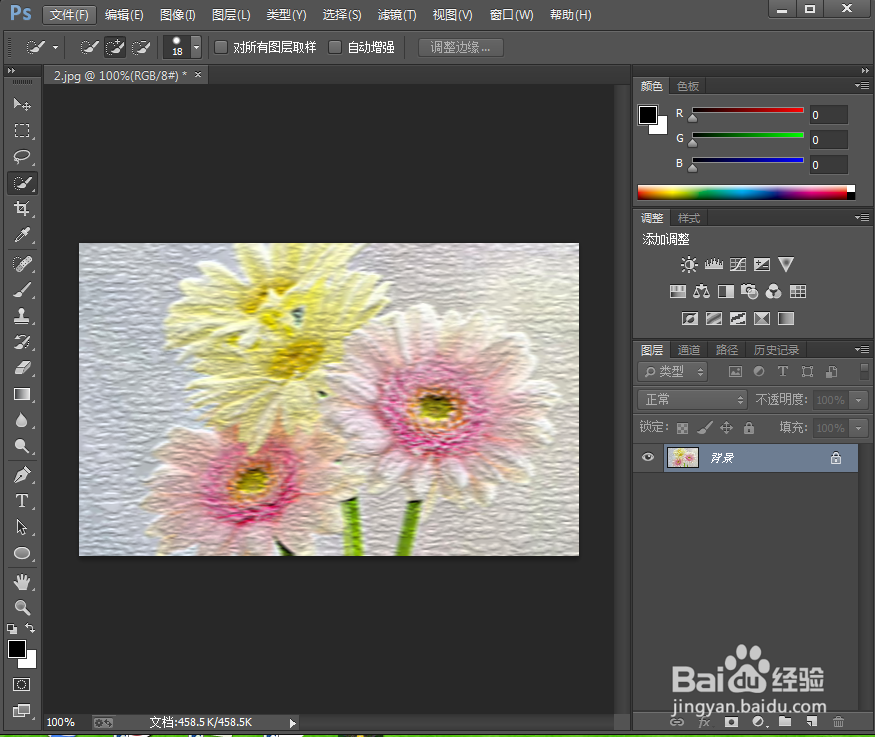1、打开photoshop 2019,进入它的主界面中;
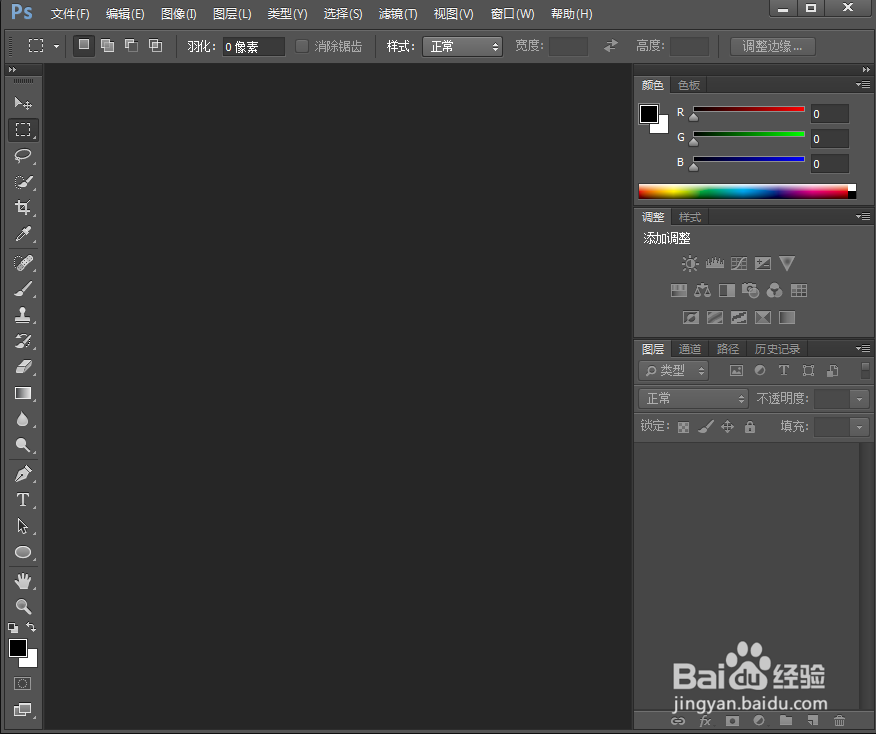
2、按ctrl+O,选中要处理的图片,按打开;
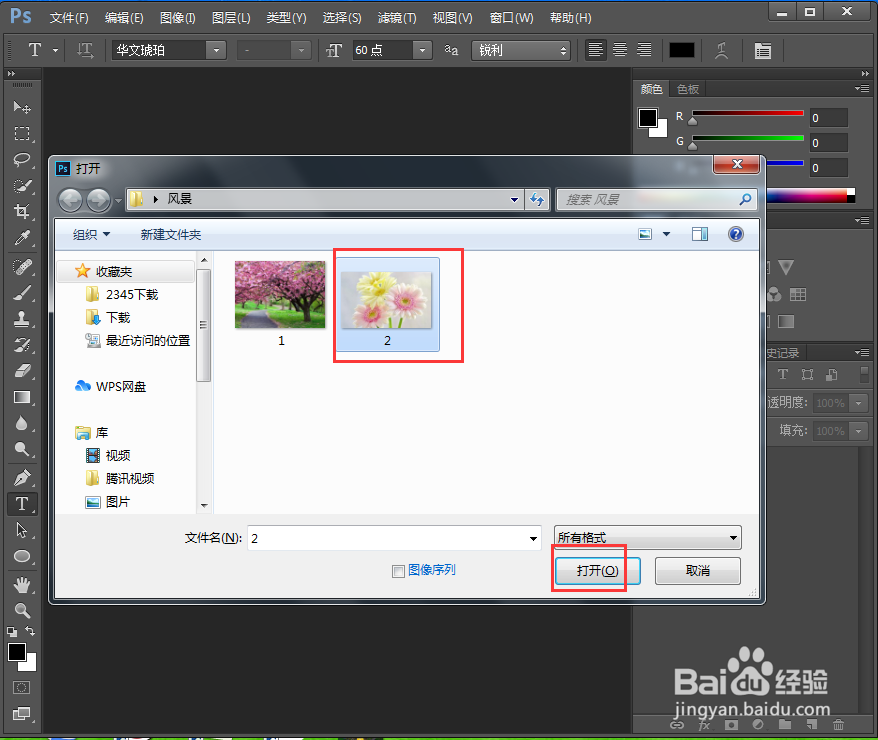
3、将图片添加到ps中;
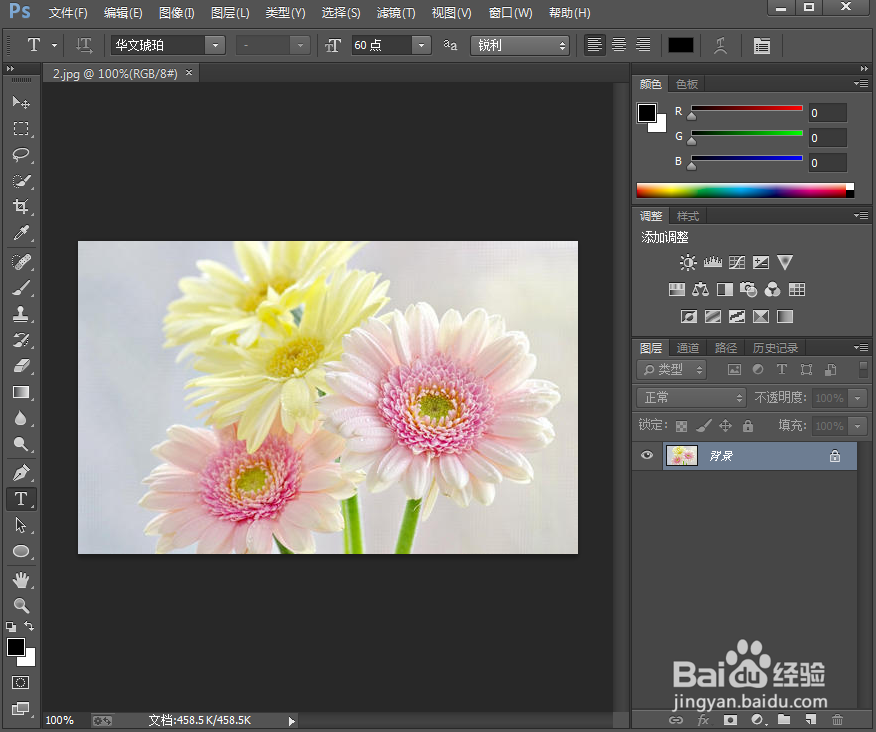
4、点击滤镜菜单,选择滤镜库;
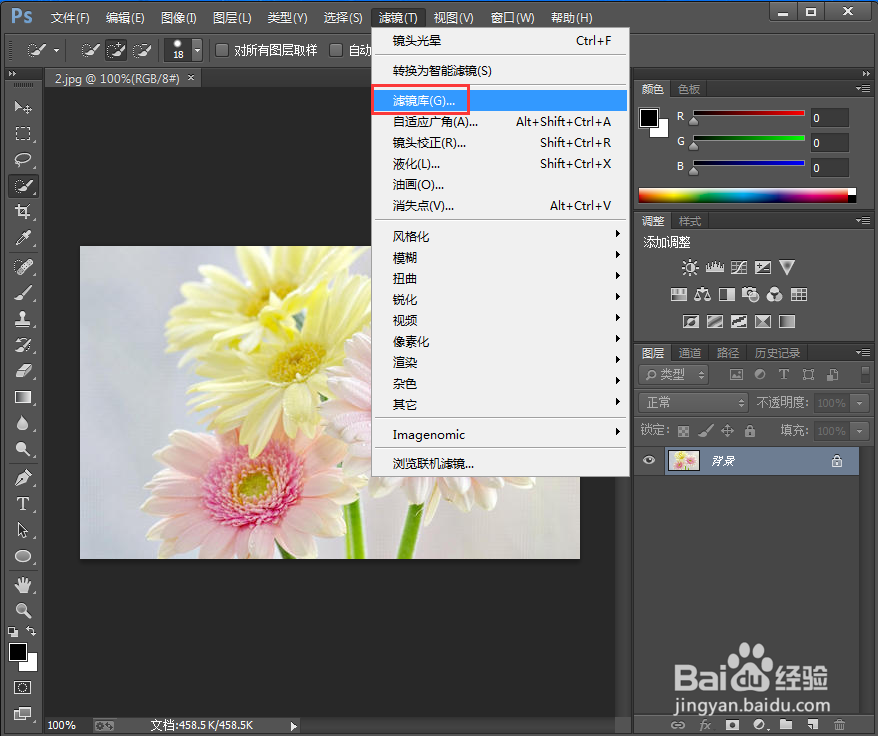
5、在纹理中点击龟裂缝,设置好参数,按确定;
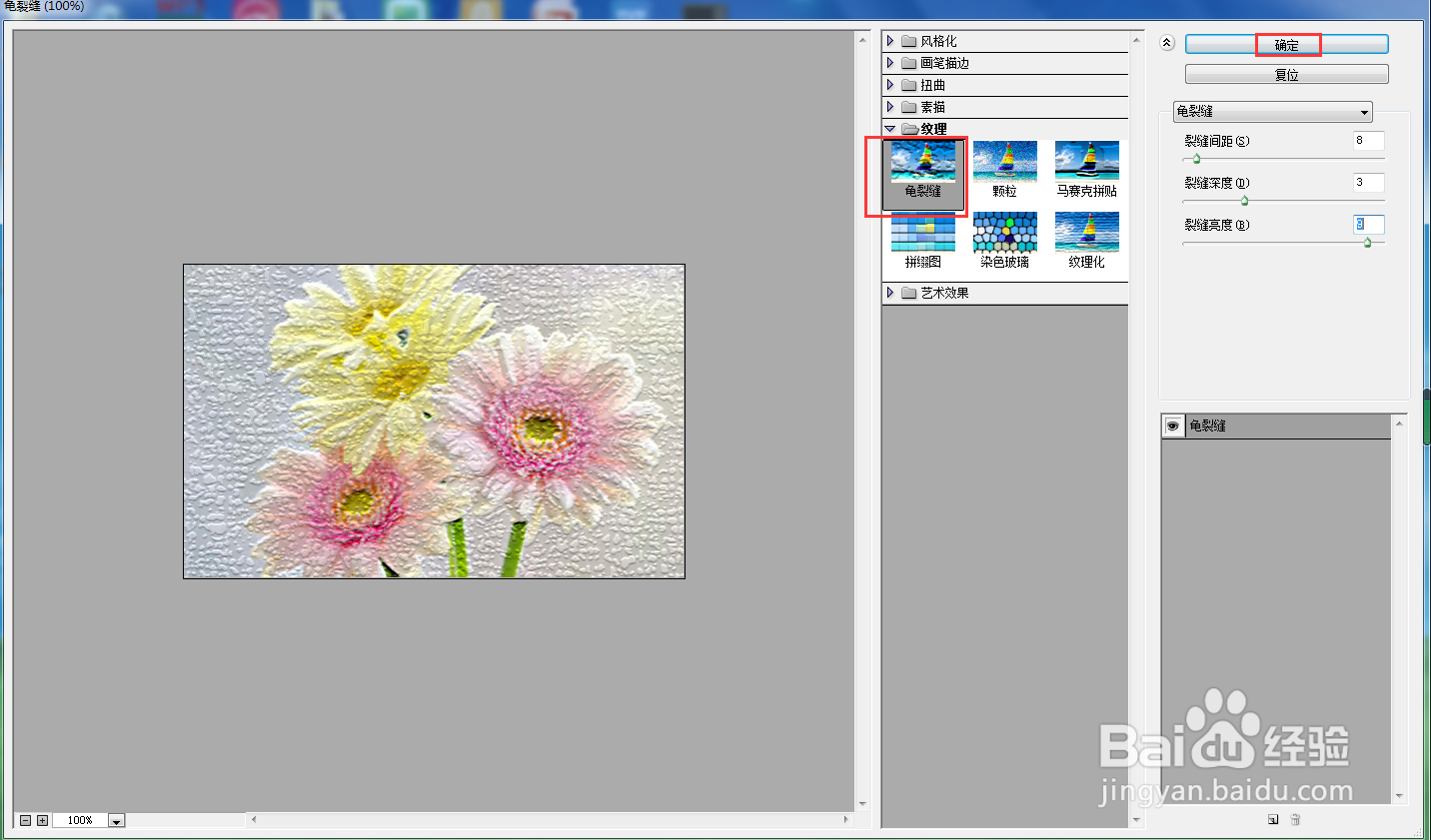
6、点击滤镜,选择模糊下的动感模糊;
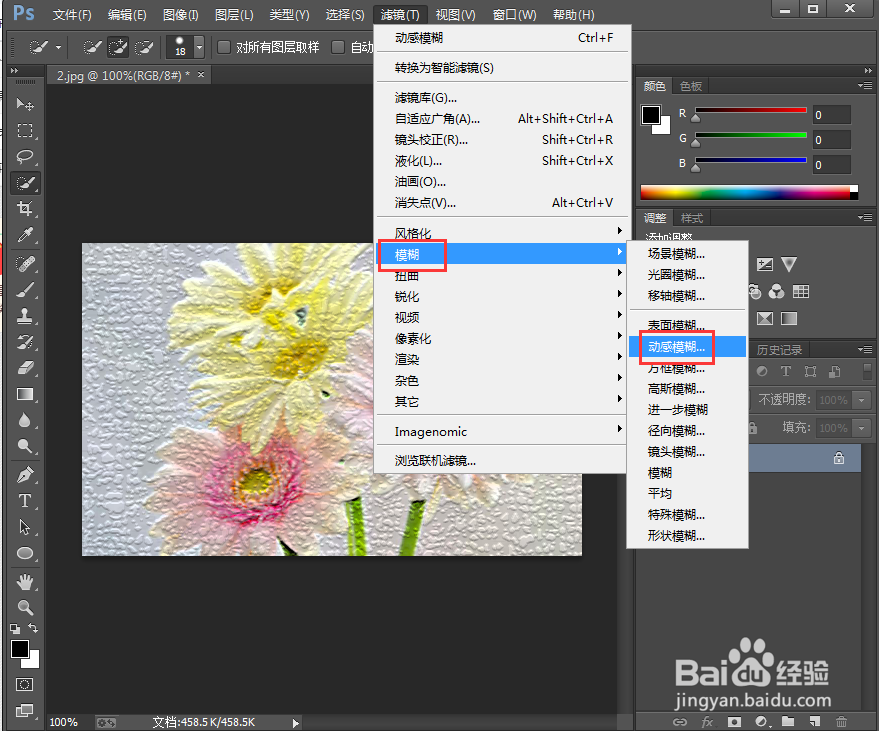
7、设置好参数,按确定;
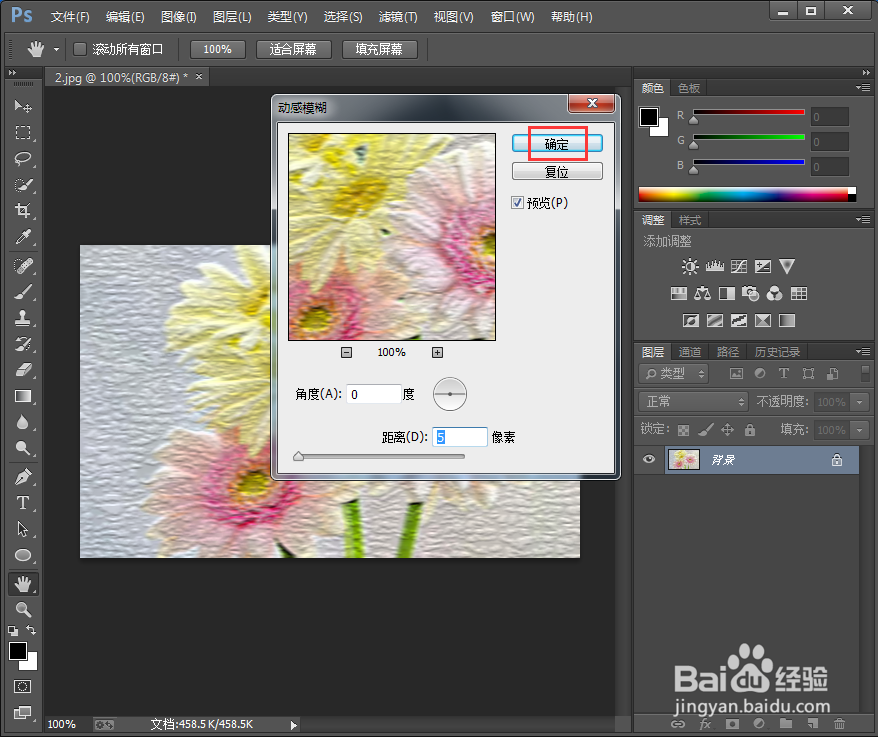
8、我们就给图片添加上了龟裂缝和动感模糊效果。
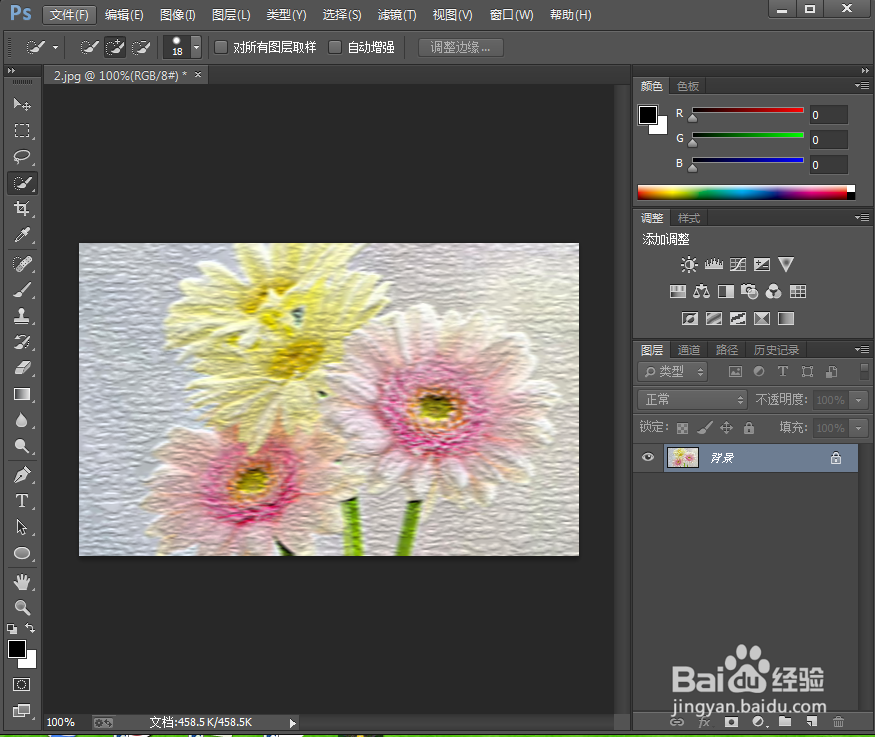
时间:2024-11-01 05:25:44
1、打开photoshop 2019,进入它的主界面中;
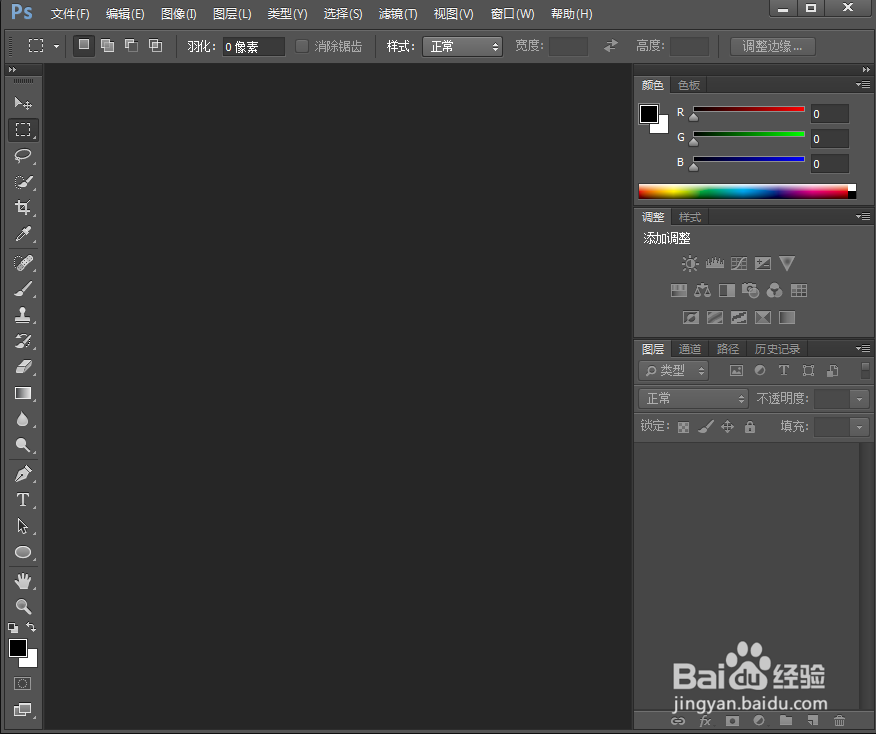
2、按ctrl+O,选中要处理的图片,按打开;
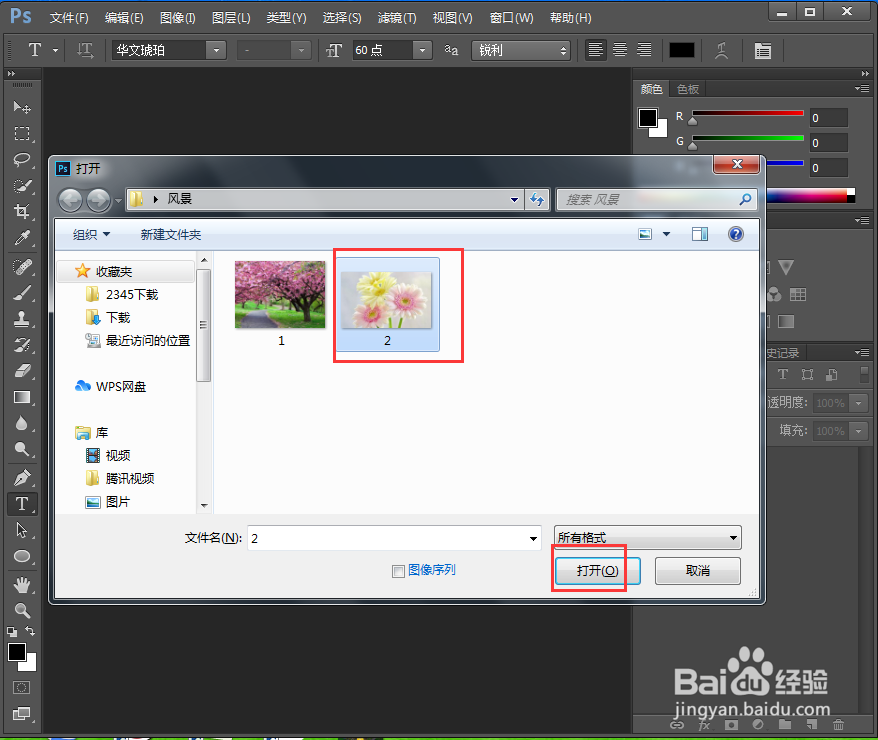
3、将图片添加到ps中;
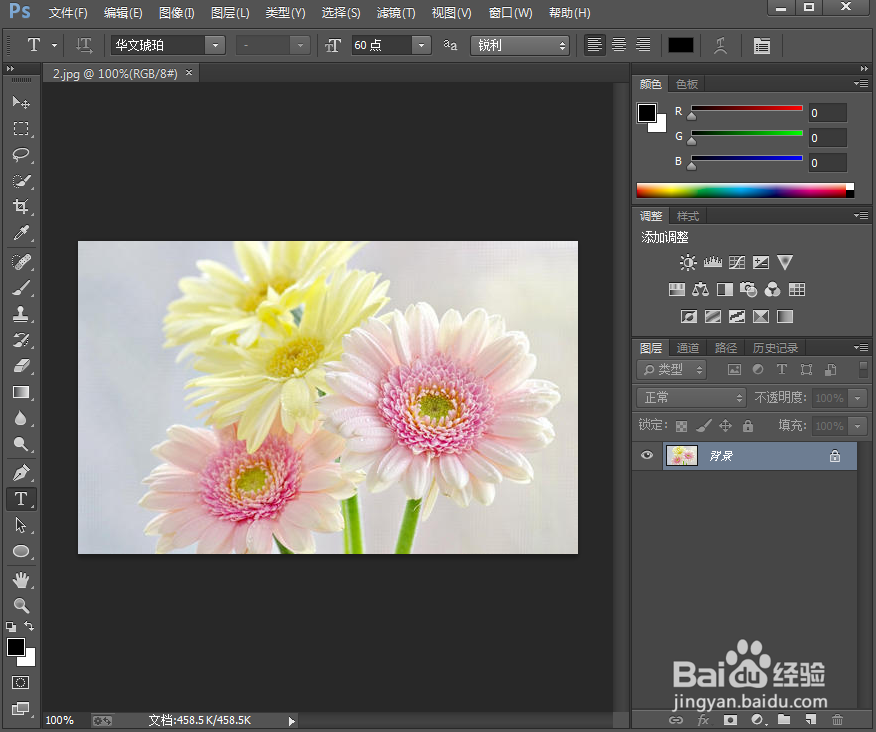
4、点击滤镜菜单,选择滤镜库;
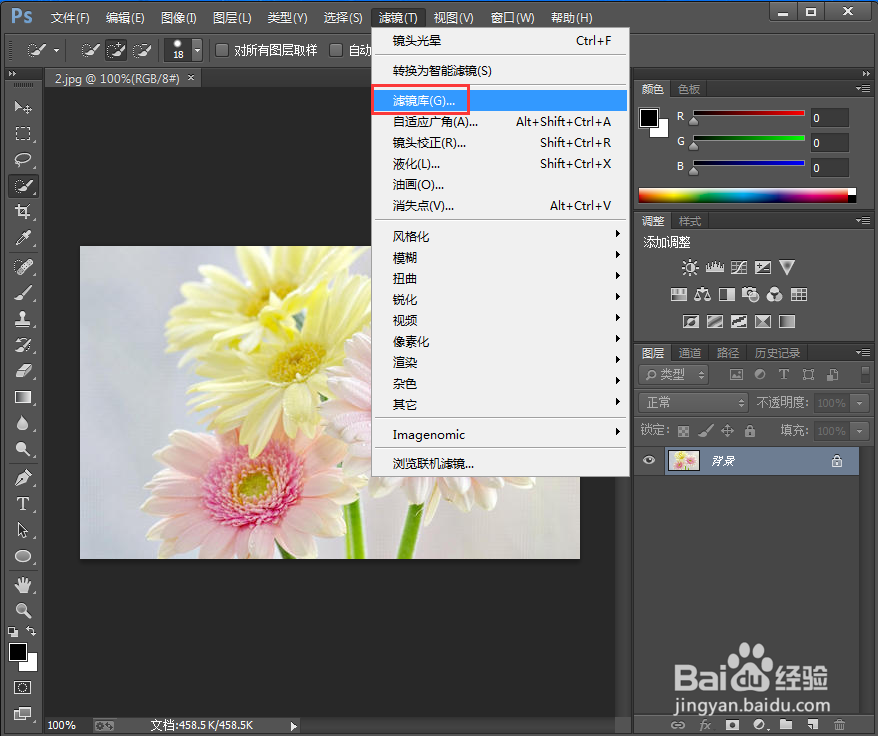
5、在纹理中点击龟裂缝,设置好参数,按确定;
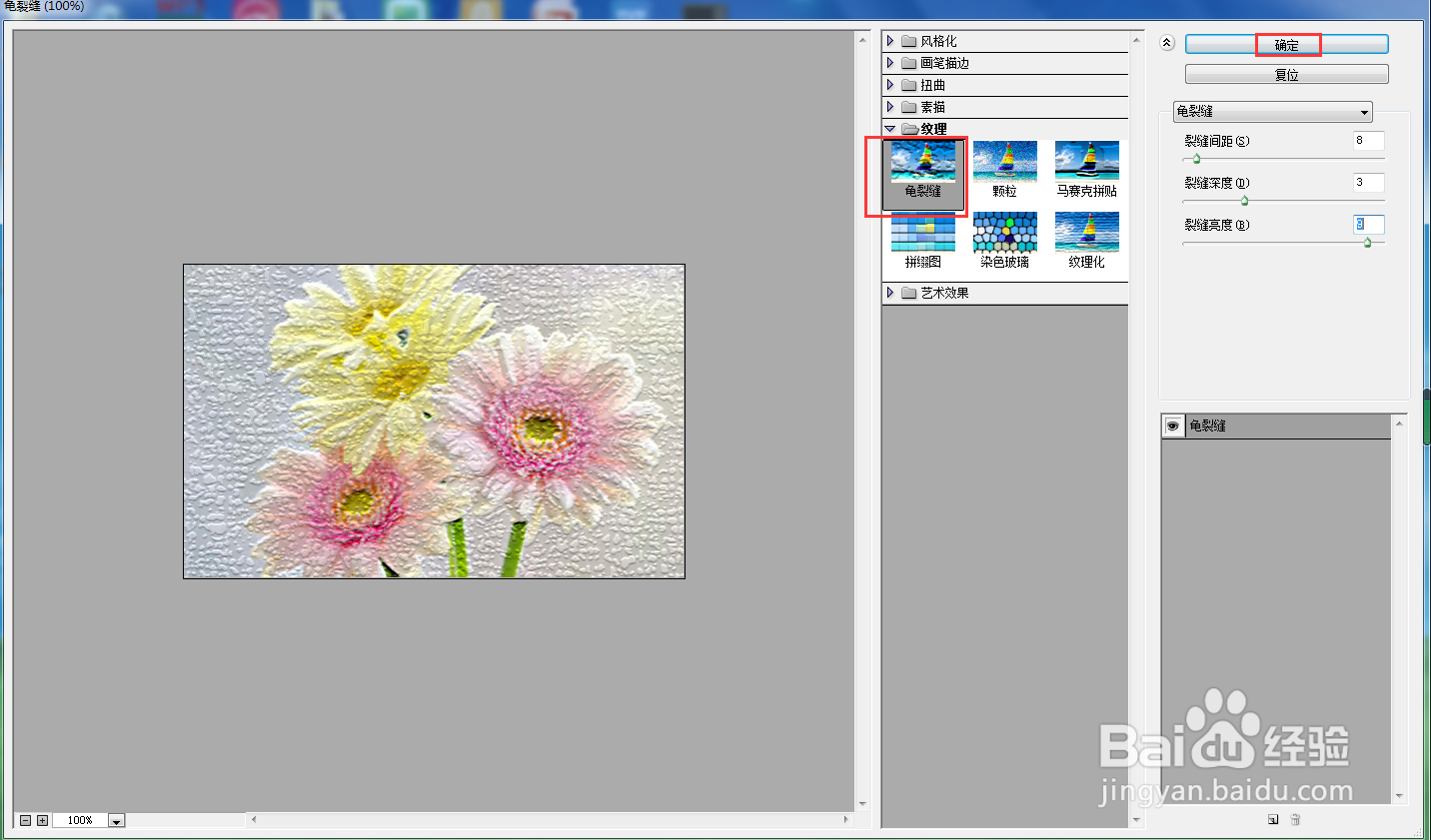
6、点击滤镜,选择模糊下的动感模糊;
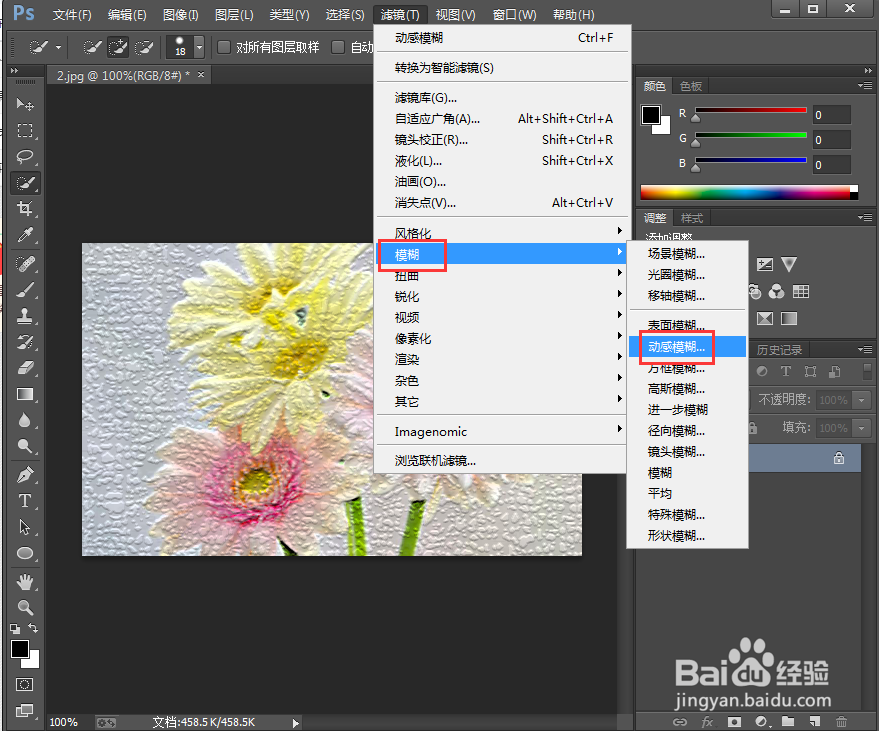
7、设置好参数,按确定;
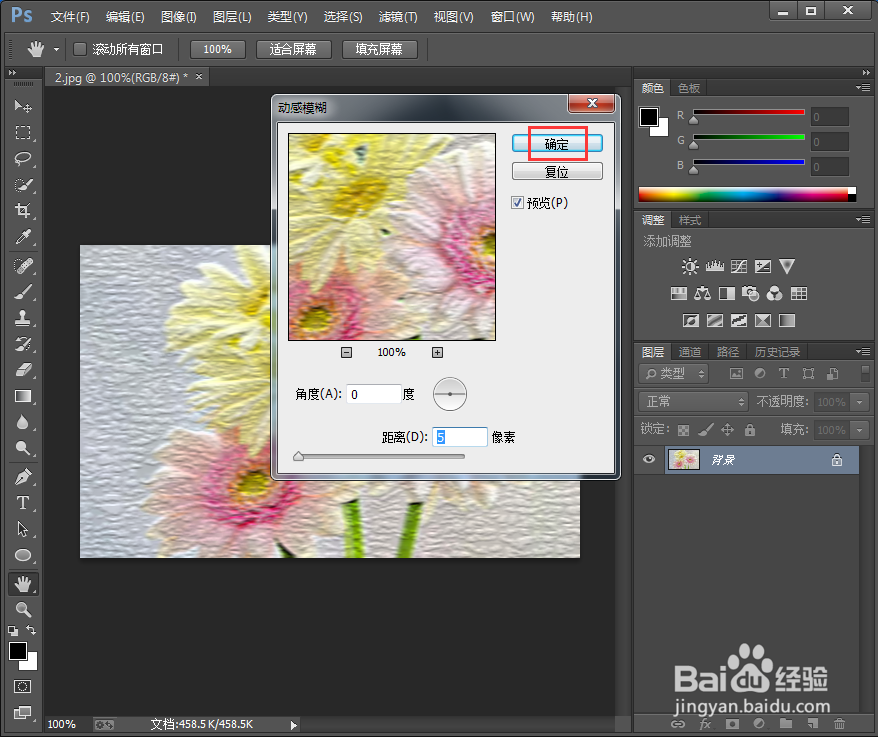
8、我们就给图片添加上了龟裂缝和动感模糊效果。